Advertentie
![Gebruik gezichtsherkenning om foto's te ordenen met iPhoto [Mac] 00 iPhoto-logo](/f/10e5abfeb3684fd2338310cd394175d7.jpg) Met het aanbreken van digitale camera's en de steeds groter wordende opslagcapaciteit, betreedt de wereld van fotografie het tijdperk van overvloed. Iedereen kan zoveel foto's maken als ze willen, zolang ze nog maar ruimte hebben op hun harde schijven en / of geheugenkaarten.
Met het aanbreken van digitale camera's en de steeds groter wordende opslagcapaciteit, betreedt de wereld van fotografie het tijdperk van overvloed. Iedereen kan zoveel foto's maken als ze willen, zolang ze nog maar ruimte hebben op hun harde schijven en / of geheugenkaarten.
Met de limiet van vandaag ingesteld op terabytes, kun je letterlijk miljoenen foto's opslaan. Ons probleem is nu niet om te kiezen wat u wilt fotograferen, maar hoe u de foto's daarna organiseert.
Voor de meeste amateurfotografen gaat de term 'foto's ordenen' zelfs zo ver dat ze worden verzameld in albums op basis van evenementen of misschien door de mensen in de afbeeldingen. Terwijl het chronologisch groeperen van foto's op gebeurtenissen vaak gemakkelijk en automatisch wordt gedaan elke keer dat u de foto's van de camera naar de computer, foto's sorteren op basis van de mensen in elke foto is niet zo eenvoudig als het is geluiden. Zeker als je het handmatig moet doen.
De gezichten herkennen
De alledaagse taak om foto's te ordenen kan nu gemakkelijk en bijna automatisch worden gedaan
iPhoto. Deze fotobeheertoepassing die bij de iLife-suite wordt geleverd, biedt gebruikers de mogelijkheid om namen aan gezichten toe te wijzen en de afbeeldingen te ordenen op basis van de persoon op de foto's.Deze functie heet Gezichten. En door het te gebruiken, kunnen gebruikers op elke foto klikken en deze openen die een specifieke persoon in allemaal bevat.
De eerste stap om Faces in te schakelen, is door een foto te kiezen met een persoon erin.

Klik vervolgens op het pictogram 'Naam' linksonder in het iPhoto-venster.

De gekozen foto wordt vergroot om het venster te vullen. Klik op de knop 'Ontbrekend gezicht toevoegen' die het pictogram 'Naam' heeft vervangen.
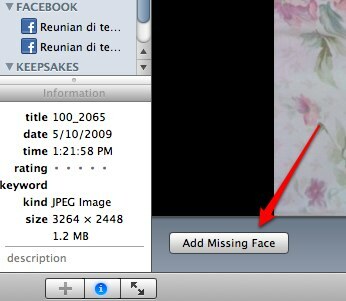
Je zult zien dat iPhoto zijn best zal doen om gezichten in de afbeelding te lokaliseren. Er verschijnt een vierkant rond de gezichten met de tag 'naamloos' eronder.
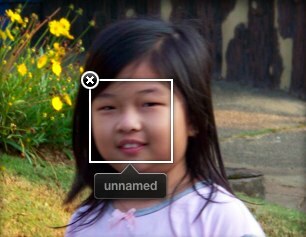
Het enige dat u hoeft te doen, is dubbelklikken op de tag en 'naamloos' vervangen door de naam van die persoon.
Herhaal het proces voor andere "naamloze" tags, en u kunt hetzelfde blijven doen voor andere foto's met gezichten van verschillende mensen.
Vanaf hier wordt het gemakkelijker omdat iPhoto u helpt door dezelfde gezichten te proberen die eerder zijn getagd. Als je een foto kiest met een eerder getagde persoon erin, zal iPhoto je vragen om de naam te bevestigen.
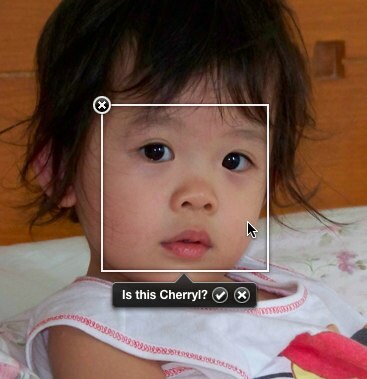
Klik op het vinkje om te bevestigen of op het kruisje om iPhoto te vertellen dat de naam onjuist is.
Geen enkele machine kan echter het menselijke vermogen om gezichten te herkennen vervangen. De Faces-functie van iPhoto is inderdaad geweldig, maar maakt hier en daar nog steeds domme fouten. Ooit dacht het dat de jurk van mijn dochtertje een gezicht was.

Massa noemt de gezichten
Als je duizenden foto's hebt, is het mogelijk dat je op dit moment het koude zweet wegveegt terwijl je denkt aan het hernoemen van gezichten duizenden keren. Maar u hoeft niet bang te zijn, want iPhoto biedt u een manier om dit bijna automatisch te doen. Bijna, maar nog steeds beter dan het handmatig één foto tegelijk te doen.
Klik op "Gezichten" in het linkerdeelvenster en kies een van de gezichten die aan de rechterkant verschijnen.
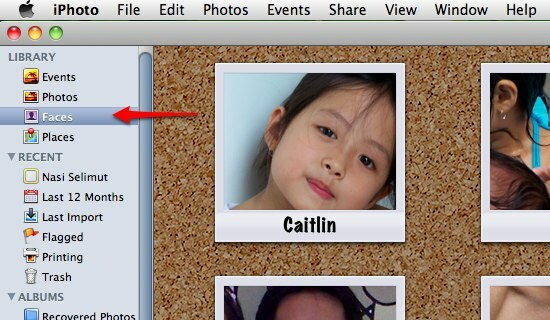
Terwijl u bezig bent, kunt u de volledige naam van de persoon bewerken en een e-mailadres aan elk gezicht toevoegen door te kiezen Menu "Bestand -> Info ophalen" of Command + I of door te klikken op het kleine "i" -pictogram rechts onderaan de beeld.
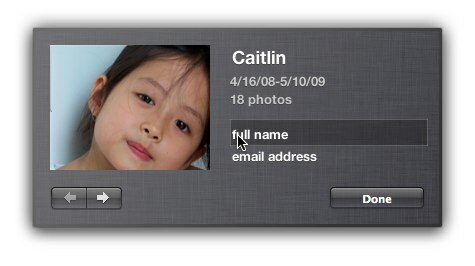
Nadat je een persoon hebt gekozen, toont het scherm je alle foto's met die persoon erin. Als je een beetje naar beneden scrolt, zie je de tweede helft van het scherm met het label 'Zo en zo kan ook op de onderstaande foto's staan ”.
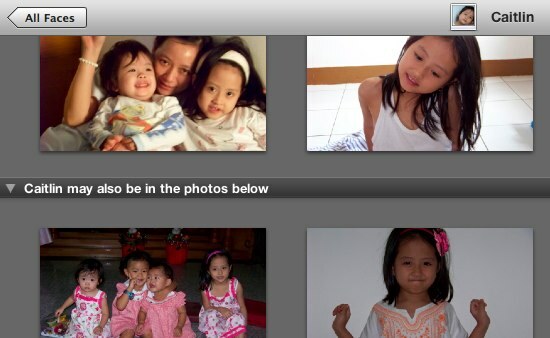
Kies een close-upweergave en "Bevestig naam" in het onderste menu.

Alle foto's zullen focussen op de mogelijke gezichten van de gekozen persoon. Het is jouw taak om op elk frame met de juiste afbeelding te klikken om de naam aan de gezichten te bevestigen. U kunt de grootte van de doos verkleinen of vergroten door de schuifregelaar rechtsonder op het scherm te verplaatsen.

Er zijn nog andere coole iPhoto-mogelijkheden, maar we bewaren ze voor een andere keer.
Gebruik je iPhoto om je foto's te beheren? Kent u andere alternatieve fotobeheertoepassingen voor Mac? Deel met behulp van de onderstaande opmerkingen.
Een Indonesische schrijver, zelfbenoemde muzikant en parttime architect; die een wereld een stukje beter wil maken post voor post via zijn blog SuperSubConscious.

